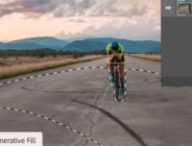PhotoDemon est un éditeur photo open source, portable et puissant. Il offre plus de 200 outils professionnels, une interface conviviale et un support étendu des formats d'image.
Dans un monde dominé par le contenu visuel, disposer d'un outil de retouche photo fiable est primordial. PhotoDemon est un éditeur de photos gratuit, portable et open source conçu spécialement pour les utilisateurs de Microsoft Windows.
PhotoDemon se libère des contraintes conventionnelles des logiciels de retouche photo. Avec ce petit logiciel, fini les installations, les droits d'administrateur et à la nécessité d'un accès constant à Internet. Tout est simplifié au maximum.
En effet, ici pas de logiciel à installer. Il vous suffit de télécharger PhotoDemon et vous pouvez directement vous en servir, vus pouvez même l’emporter sur une clé USB (logiciel portable).
Quelles sont les fonctionnalités de PhotoDemon ?
PhotoDemon a le mérite de se présenter comme un outil simple qui s'exécute en toute transparence à partir de votre disque dur, mais aussi d’une clé USB ou d’une carte SD. Cette dernière fonction lui permet de vous offrir des capacités de retouche photo en déplacement sr n’importe quel ordinateur pourvu d’une prise USB.
PhotoDemon est conçu par des artistes, pas seulement des ingénieurs, raison pour laquelle il offre une interface élégante qui privilégie la convivialité. La conception de l’outil prend en considération le fait que les meilleurs designs sont ceux qui s'intègrent parfaitement à votre flux de travail.
L'interface utilisateur est entièrement personnalisable. Vous pouvez choisir parmi des thèmes clairs, sombres ou monochromes pour créer un environnement de retouche qui correspond à votre humeur et améliore votre processus de travail.
Avec plus de 200 outils de qualité professionnelle, PhotoDemon est une centrale d’édition performante. Ainsi, il propose tout ce dont un amateur de photo ou un professionnel pourrait rêver.
Des calques et outils de sélection aux pinceaux numériques, en passant par le remplissage et le redimensionnement intelligents, la récupération des ombres/lumières, la correction de la perspective et de l'objectif, ainsi que le support complet des fichiers image d'autres éditeurs photo populaires tels qu'Adobe Photoshop (PSD), Corel Paintshop Pro (PSP) et GIMP (XCF).
PhotoDemon va au-delà des outils de retouche standard. Il est équipé d'un enregistreur de macros intégré et d'un traitement par lots, simplifiant les tâches répétitives et améliorant l'efficacité de votre flux de travail.
Photo Demon propose aussi la fonctionnalité des aperçus en temps réel, des préréglages personnalisés et de la navigation par clavier. La fonction Annuler/Rétablir illimitée garantit que chaque décision créative est réversible, vous permettant d'expérimenter sans crainte.
L’outil offre des palettes d'images qui bénéficient d'un quantificateur de couleurs à réseau neuronal, offrant une qualité supérieure.
D'autres améliorations incluent de nouveaux effets tels que Bump Map, Droste, Truchet Tiles, Animation menu et Gradient Flow, ainsi que des outils améliorés comme Stained Glass et Crystallize.
Comment obtenir PhotoDemon ?
Pour télécharger Photo Demon, il vous suffit d’utiliser notre lien vers le site officiel de PhotoDemon. De cette manière, vous pouvez obtenir la dernière version du logiciel sous la forme d’un fichier ZIP. Il ne vous reste qu’à extraire l’archive pour accéder au fichier exécutable de PhotoDemon.
Après l'extraction, accédez au dossier nouvellement créé. Vous trouverez l'application PhotoDemon à l'intérieur. Double-cliquez sur l'icône de l'application pour la démarrer.
Il est possible que Windows affiche un avertissement SmartScreen en raison de la nouvelle version. C'est normal, et vous pouvez généralement contourner cela en cliquant sur "Plus d'infos" puis "Exécuter quand même".
Si vous avez déjà PhotoDemon installé sur votre appareil, vous pouvez configurer les mises à jour automatiques en accédant à l'onglet "Outils" > "Options" > "Mises à jour". Sinon, vous pouvez toujours vérifier manuellement les mises à jour en sélectionnant "Aide" ensuite "Vérifier les mises à jour”.